修图匠“photoshop效果教程:艺术化特效教程【多图】”Photoshop图文教程内容:
本教程介绍如何将照片 制作成漂亮似插画效果。首先将原图复制一层磨 皮,再建一个曲线和色彩平衡调整层,高斯模糊一下,盖印图层,最后用到Topaz滤镜,效果 就完成 了。
效果图

原图
1、将背景层复制一层,生成背景副本 。在副本上磨皮。
2 、单击图层控制面板下的创建新的填充或调整图层按钮,创建一个曲线调整图层,输出值设置 为139,输入值设置 为107;再创建一个色彩平衡调整图层,设置如下:

效果如图 :
3、按住CTRL+SHIFT+ALT的同时按住E键,执行盖印图层命令。 这样我们就得到了一个新的图层。改名为图层 2。8 b1 A; }1 X3 F+ Q- z0 m' a
4、将图层2 复制一层,得到图层2副本。在副本上执行滤镜-模糊-高斯模糊命令,半径为4个象素。 将图层混合 模式
设置为变暗,不透明度为86%。效果如下:

5、使用 TOPAZ滤镜。设置如下:
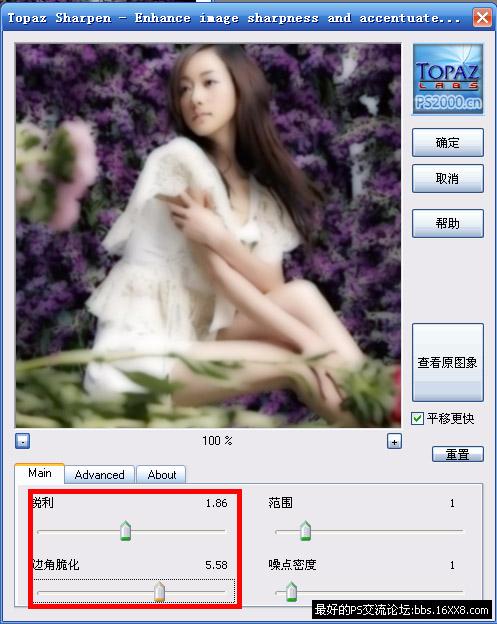

效果如图:

6、接下 来的自己加个相框,加点装饰就OK拉!

搜索更多相关主题的帖子: ps效果教程 photoshop教程
本教程介绍如何将照片 制作成漂亮似插画效果。首先将原图复制一层磨 皮,再建一个曲线和色彩平衡调整层,高斯模糊一下,盖印图层,最后用到Topaz滤镜,效果 就完成 了。
效果图

原图
1、将背景层复制一层,生成背景副本 。在副本上磨皮。
2 、单击图层控制面板下的创建新的填充或调整图层按钮,创建一个曲线调整图层,输出值设置 为139,输入值设置 为107;再创建一个色彩平衡调整图层,设置如下:

效果如图 :
3、按住CTRL+SHIFT+ALT的同时按住E键,执行盖印图层命令。 这样我们就得到了一个新的图层。改名为图层 2。8 b1 A; }1 X3 F+ Q- z0 m' a
4、将图层2 复制一层,得到图层2副本。在副本上执行滤镜-模糊-高斯模糊命令,半径为4个象素。 将图层混合 模式
设置为变暗,不透明度为86%。效果如下:

5、使用 TOPAZ滤镜。设置如下:
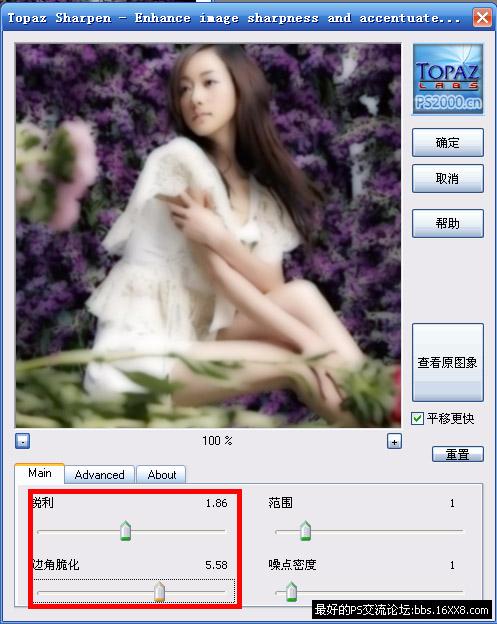

效果如图:

6、接下 来的自己加个相框,加点装饰就OK拉!

搜索更多相关主题的帖子: ps效果教程 photoshop教程
